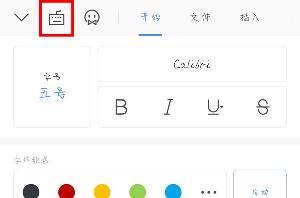如何利用WPS表格检测输入数据的正确性
报表录入人员每天面对大量数据录入,难保不出现一次疏忽。不管数据重要性如何,报表错误总会给工作带来负面影响。 那么,除了录入人员自身输入时目测外还有更简洁高效的方法吗? 答案是肯定的。WPS表格的“数据有效性”功能可以为您提供便利,有效阻止无效输入,从而提升数据的准确性和制表速度。 “数据有效性”功能众多,限于篇幅,专为您讲解以下内容,大家可以举一反三,解决更多类似问题。
1.控制成绩表只能输入数值
2.限制手机号只能输入阿拉拍数字
3.限制指定位数只能是数字
4.限制用户有输入字母
5.限制输入电话号码和手机
6.根据前单元格字符决定是否输入
7.控制输入1---10000之间的质数
一:控制成绩表只能输入数值
大家知道,学生成绩是用数字表示的,且一般在0-100之间。那么只要掌握这个规律并对之进行相应的限制,成绩录入时就可防范出错。(例如输入小数点变成了逗号或者数据超过100分等等)。
步骤1.先看一个简易的成绩表(见图1),先选中成绩区B2:B11,打开菜单“数据”|“有效性”。

图1
步骤2.在设置“数据有效性”|“条件”|“允许”处选择“自定义”;在公式处输入=ISNUMBER(B2)*AND(B2<=100,B2>=0)(见图2)。
公式含义:ISNUMBER(B2)表示必须是数字,AND(B2<=100,B2>=0)表示数据必须在0-100之间;两个条件中用*号连接表示必须同时满足两个条件。

图2
步骤3.在出错警告选项卡之样式选择“停止”,“错误信息”处输入“ 你输入了非数字或者不在0--100范围中,请重新输入。”,点确定。
测试:在B2:B11区域输入大于100或者小于0或者“ABC”等等数据看,系统将弹出提示并阻止您的输入。从而确保成绩录入的范围正确性(见图3)。

图3
二:限制手机号只能输入阿拉拍数字
某单元格用于存放手机号码,为了防范输入错误,同样可以利用数据有效性进行相应的约束。手机号码的特点是:每一个字符都是阿拉伯数字,不包括小数点,这与成绩分数不同;位数为11位。对手机号每个字符都进行检测,需要用到数组运算,而WPS2005表格的数据有效性公式中不支持数组运算,所以不能像前例一样直接在有效性公式窗口输入公式。而是借助辅助单元格,同时打开迭代计算来达到目的。
步骤1.打开菜单“工具”|“选项”|“重新计算”,按以下方式设置(见图4)。

图4
相关推荐
- 【wps】 wps目录怎么自动生成目录页码 01-02
- 【wps】 wps怎么删除word空白页 12-26
- 【wps】 wps怎么删除空白页Word文档 05-01
- 【wps】 WPS表格怎么给证件照换底色 08-25
- 【wps】 WPS Office手机版文件保存位置在哪 06-27
- 【wps】 WPS Office手机版文件保存在哪个文件夹 06-27
- 【wps】 手机版WPS Office查找替换在哪里 06-27
- 【wps】 手机版wps office怎么查找替换 06-27
- 【wps】 手机版WPS Office怎么查找关键字 06-27
- 【wps】 手机版WPS Office怎么查找文档内容 06-26
本周热门
-
wps目录怎么自动生成目录页码 2024/01/02
-
wps里空格大小不一怎么办 2016/07/11
-
巧用WPS移动版添加文档手绘批注 2013/03/14
-
WPS公式编辑器显示错误 2011/09/12
-
WPS表格如何混合编排考场.座号并统计成绩 2012/07/03
-
在WPS文字的段落编辑中如何将段落置于文章的中心 2014/05/17
-
wps双十一红包广告怎么屏蔽 2016/11/08
-
wps中文本框该怎么设置为透明? 2016/12/11
本月热门
-
wps目录怎么自动生成目录页码 2024/01/02
-
wps里空格大小不一怎么办 2016/07/11
-
WPS页码显示不全怎么办? 2016/07/22
-
WPS表格函数IF大于或等于怎么使用 2016/07/28
-
wps表格的打印预览显示不全怎么办 2016/06/12
-
WPS表格怎么设置自动排列序号? 2015/05/28
-
如何在WPS文档中做组织架构图 2016/07/20
-
WPS Office手机版怎么加横线 2020/06/22
-
wps怎么删除空白页Word文档 2022/05/01
-
为WPS表格单元格添加说明的两种方法 2012/11/13